在 iPhone 上的 Safari 中关闭标签页的 2 种方法

Safari 选项卡可让您在 iPhone 上维护许多不同的网页和网站,并根据需要在它们之间切换以查看不同的网站和内容。对于我们这些在 iOS Safari 中打开大量标签的人来说,随着时间的推移浏览更多的网站和页面,很容易被大量的标签所淹没。
有两种方法可以关闭 iPhone 和 iPod touch 上打开的 Safari 标签页,我们将介绍这两种方法。是的,这也适用于 iPad,但 iPad Safari 应用程序的界面略有不同,因此这里的重点是 iPhone 版本。
1:通过按重叠的方块访问 iPhone 上的 Safari 选项卡
首先您需要访问选项卡。 Safari 一角重叠的小方块徽标是选项卡按钮,点击此按钮将访问所有 Safari 浏览器选项卡:
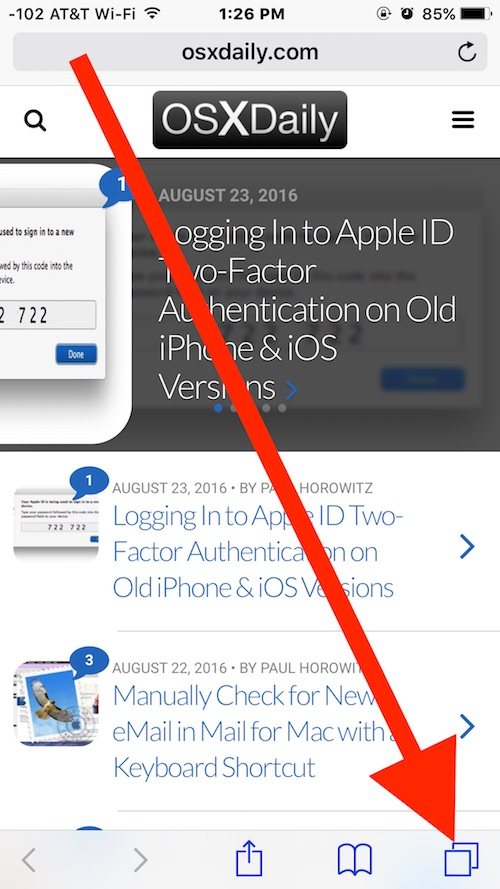
2:使用 X 关闭 iPhone 上的 Safari 标签
进入选项卡视图后,您可以通过点击选项卡左侧的小 (X) 按钮关闭任何打开的 Safari 选项卡。它很小,很容易被忽视,所以如果你错过了也不要感到震惊:
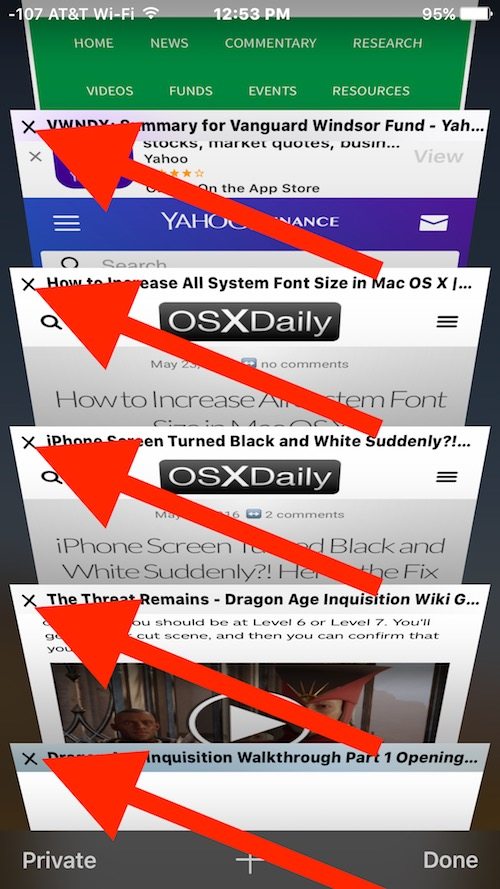
3:在 iPhone 的 Safari 中通过滑动关闭标签页
在 iPhone 版 Safari 中关闭选项卡的另一种方法是使用滑动手势,只需在选项卡上向左滑动即可将其移出屏幕并关闭选项卡。在许多方面,滑动手势比点击微型 (X) 关闭按钮更容易
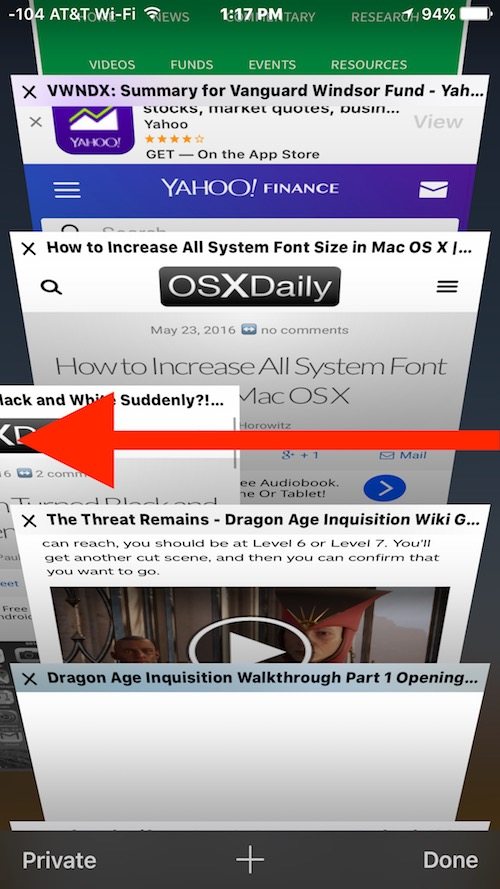
是的,滑动手势或小 X 按钮都可以关闭任何 iCloud Tabs在屏幕上打开,以及在 Safari for iOS 的隐私浏览模式
如果您想关闭 iOS 版 Safari 中的所有选项卡,您必须在每个选项卡上反复向左滑动,或者在每个选项卡上反复按 (X) 按钮,直到它们全部关闭。简而言之,一些较旧的 iOS Safari 版本有一个关闭所有选项,但随着现代版本的 iOS 一起消失了对选项卡和隐私模式的处理方式进行了一些其他改进。
如果您想在 Safari 中释放标签空间,关闭标签页会很有帮助,但它也适用于故障排除Safari 在 iPhone 上崩溃,尤其是当单个网页一直存在问题时。
